14 siyaabood oo loo sameeyo Windows 10 si dhakhso ah oo loo hagaajiyo waxqabadka
Ma adka in si degdeg ah loo sameeyo Windows 10. Halkan waxaa ah dhowr siyaabood oo lagu hagaajin karo xawaaraha iyo waxqabadka Windows 10.
Meelaha muhiimka ah ee diiradda lagu saarayo samaynta Windows 10 si dhakhso ah
Waxaa jira saddex qaybood oo guud oo lagu hagaajinayo waxqabadka Windows 10:
- Wax ka beddelka nidaamka hawlgalka
- Horumarinta software
- Beddel ama ka saar abka
Iyadoo casriyeynta qalabku ay sidoo kale shaqeyso, sida iibsashada RAM badan ama maalgelinta SSD, kuwani waa lacag, markaa waan ka boodi doonaa. Aan ku bilowno habka ugu waxtarka badan ee loo dedejiyo Windows 10.
Hagaajinta Xawaaraha ee Windows 10
1. Daar habka ciyaarta
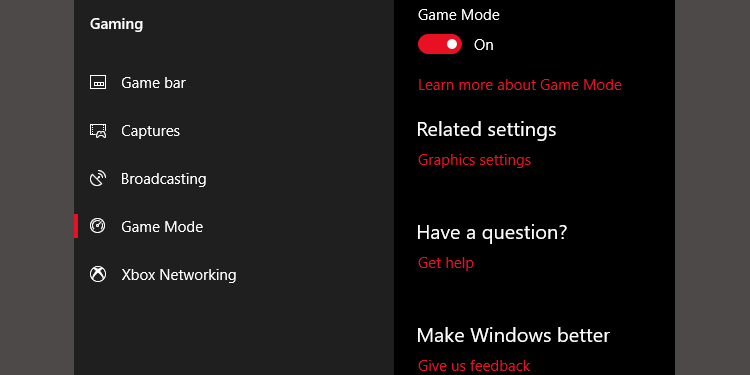
Nooca ugu dambeeyay ee Windows 10, Cusboonaysiinta Hal-abuurka, ayaa ku dareysa sifo cusub oo loo yaqaan Mode Game . Ma jirto qaab si joogto ah loogu bootin karo qaabka ciyaarta, nasiib daro, laakiin waxaad ku dhaqaajin kartaa adiga oo riixaya Windows Key + G. Si kastaba ha ahaatee, waa in aad marka hore awood Game Mode.
Si aad awood ugu yeelatid Habka Ciyaarta (kaliya ayaa laga heli karaa Windows 10 Cusboonaysiinta abuurayaasha), fur Dejinta > ciyaaraha oo dooro Mode Game . Riix furaha hoose qaabka ciyaarta.
Waxa kaliya oo loogu talagalay in loo isticmaalo ciyaaraha, laakiin waad kicin kartaa mar kasta oo aad u baahato xawaare yar oo dheeri ah. Waxay si gaar ah faa'iido u leedahay haddii aad haysato codsiyo badan oo asalka ah kuwaas oo hoos u dhigaya barnaamij kheyraad-dhaqaale ah.
Nasiib darro, Habka Ciyaartu waxa kaliya oo uu horumariyaa waxqabadka ciyaaraha boqolkiiba dhawr dhibcood.
Si kastaba ha ahaatee, qaarkiin ayaa yeelan doona kor u kaca waxqabadka ka weyn kuwa kale. Hoos u dhaca tirada abka hore ayaa laga yaabaa inay horumariso waxqabadkaaga maadaama aysan khiyaamo kale ku caawin doonin. Aragti ahaan, Habka Ciyaartu wuxuu ka shaqayn karaa gudaha codsi kasta oo adeegsada dardargelinta GPU-ga. Haddii aad rabto inaad ku tijaabiso Adobe Premiere, isku day.
2. Dami saamaynta aragga
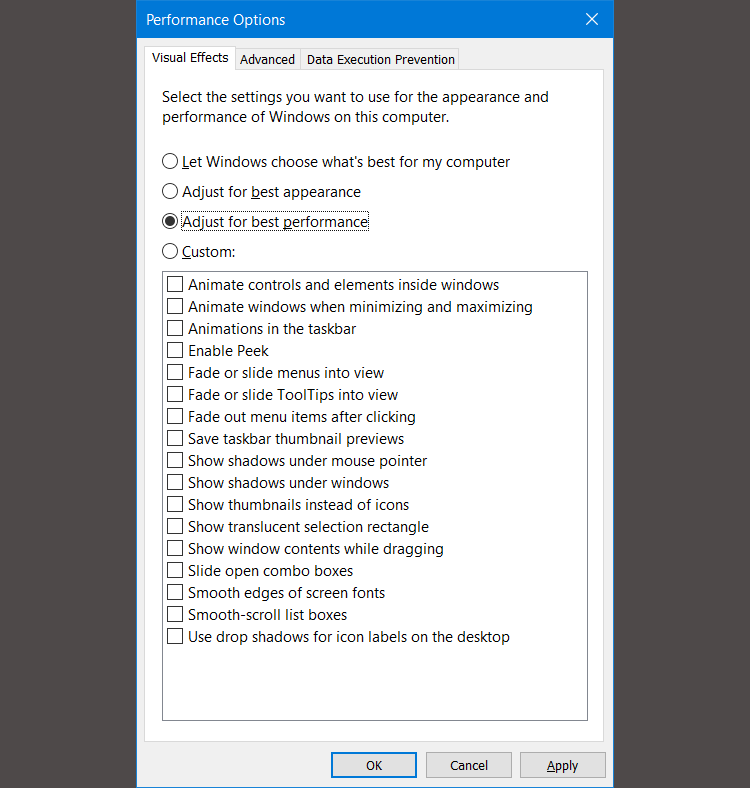
Daaqadaha ayaa bixiya hab aad u fudud oo lagu damiyo dhammaan horumarinta aragga.
- Tag nidaamka > Nidaamyada nidaamka horumarsan .
- Dooro horumarsan Laga soo bilaabo tabsyada sare.
- gudaha waxqabadka , Dooro Dejinta .
- Bidix guji badhanka raadiyaha ee Isku hagaaji waxqabadka ugu fiican Si aad u damiso dhammaan saamaynta aragga
Naafada naafada aragga ee nidaamyada qaar waxay u muuqataa inay saameyn weyn ku leedahay, gaar ahaan kombiyuutarada da'da ah. Dhanka hoose, arrimuhu sidaas uma ekaan doonaan. ku tali inaad baxdo Cidhifyada khafiifka ah ee khadadka shaashadda Dareema sababtoo ah way caawinaysaa marka qoraalka la akhrinayo.
3. Kordhi Processor-kaaga
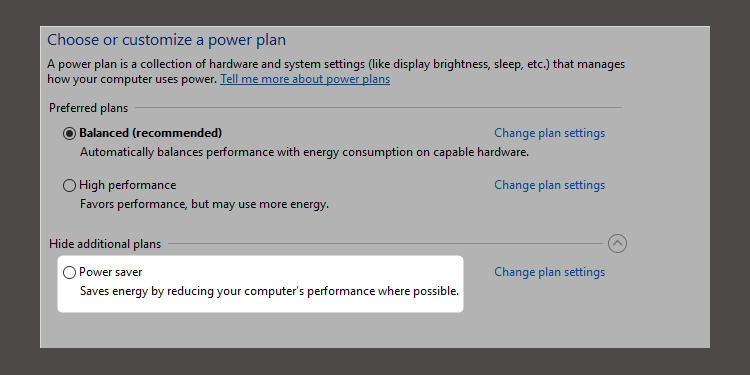
Daaqadaha waxay leedahay saddex hab oo aan caadi ahayn oo loogu talagalay sida processor-ku u dhaafo. Saddexda male waa dheeli tiran iyo sare waxqabadka iyo kaydinta tamar . Mararka qaarkood wax-soo-saarayaashu waxay sidoo kale ku jiraan qorshooyin gaar ah halkan.
Had iyo jeer waxaad ku fiican tahay laptop-ka leh Qorshayaasha Balanced ama Energy Saver, laakiin waxqabadka sare wuxuu ka dhigi karaa Windows mid degdeg ah adoo ka ganacsanaya dulqaadka batteriga. Maadaama ay isticmaasho awoodda ugu badan, waxay sidoo kale aad ugu habboon tahay qalabka miiska.
Waxaad bedeli kartaa dejintaada markaad tagto Fursadaha Awooda ee guddiga kontoroolka.
4. Demi barnaamijyada autorun
Markaad rakibto barnaamij, waxay mararka qaarkood isku daydaa inay aamusnaan ku socodsiiso gadaasha. Tani waa OK dhawr barnaamij oo keliya, laakiin saamaynta waxqabadku way korodhaa. Iyada oo ku filan barnaamijyada autostart socda, nidaamka oo dhan waa shil.
Ka takhalusidda barnaamijyada bilaawga ah ee aan muhiimka ahayn ayaa gabi ahaanba lama huraan u ah waxqabadka. Nasiib wanaag, Windows wuxuu fududeeyaa in meesha laga saaro inta badan kiciyeyaasha autorun.
Si aad meesha uga saarto abka iswada, qaad tallaabooyinka soo socda:
- Guji Ctrl + Shift + Esc Si aad u gasho Maareeyaha Hawsha Windows.
- Dooro tab bilowga dhanka sare ee shaashadda.
- Laga bilaabo tab Startup, waxaad ka takhalusi kartaa inta badan abka iswada.
Inta badan apps uma baahna inay gadaal ka socdaan ilaa lagu sii rakibay kumbuyuutarkaaga (iyo xitaa kuwan badanaa waa bloatware). Nasiib darro, barnaamijyada qaarkood waxay ku dhuuntaan meelo kale, laakiin waxaad sidoo kale heli kartaa oo aad baabi'in kartaa bilowga-xatooyada.
5. Hubi xidhiidhkaaga intarneedka
Mid ka mid ah sababaha ugu weyn ee xawaaraha internetka gaabiska ah maaha adeeg bixiyahaaga. Waa isku xidhkaaga Wi-Fi Waad ku mahadsan tahay arrimaha caadiga ah sida ciriiriga kanaalka iyo faragelinta calaamadaha Wi-Fi, way adkaan kartaa inaad hesho calaamad deggan haddii aad ku nooshahay guri dabaq ah.
Nasiib wanaag, inta badan router-yada waxay bixiyaan laba astaamood oo hagaajin kara xawaaraha iyo xasilloonida xidhiidhkaaga. Waxaad isticmaali kartaa xiriir fiilo leh ama waxaad bedeli kartaa kanaalka routerkaaga.
Habaynta isku xirka fiilooyinka waa sahlan: kaliya iibso fiilada Ethernet oo ku xidh. Wuxuu u baahan yahay beddelka kanaalka router Way fududahay, sidoo kale, laakiin sharaxaad qoto dheer oo qoto dheer.
Marka hore, isticmaal qalabka falanqaynta Wi-Fi Microsoft si ay u go'aamiso kanaalada sida ugu fiican ugu shaqeeya kombiyuutarkaaga, marka labaadna, u gudub goobaha router si aad u bedesho kanaalka.
Fiiri muuqaal fiican oo ku saabsan sida tan loo sameeyo:
6. Maaraynta Waxqabadka Cusboonaysiinta Windows
Cusbooneysiinta Windows waxay isticmaashaa agabka marka ay gadaal ka socoto. Waxaad u habayn kartaa inuu shaqeeyo oo keliya waqtiyo gaar ah. Tusaale ahaan, marka aaladda aan la shidin. Tani waxay la macno tahay in aan dib loo bilaabin inta aad ku dhex jirto hawl muhiim ah.
Bedelka saacadaha shaqada
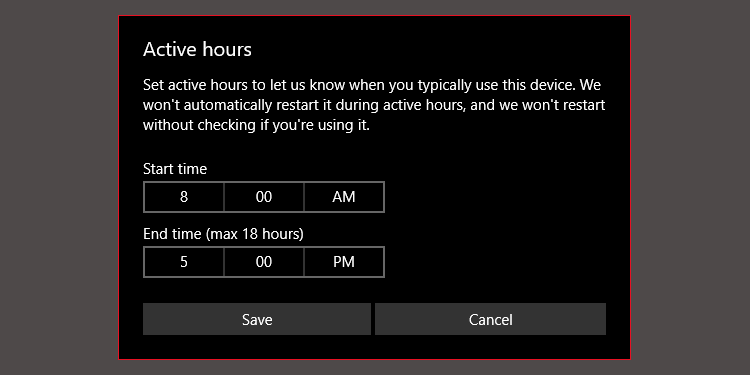
Si loo habeeyo Cusboonaysiinta Windows inuu shaqeeyo saacado gaar ah oo keliya:
- qor Dejinta Cusbooneysiinta Daaqadaha gudaha bar raadinta Windows oo maamul utility qaabeynta.
- Hoosta cinwaanka Cusbooneysii dejinta , Dooro Beddel saacadaha firfircoon .
- Waxaad bedeli kartaa saacadaha firfircoon ee liiskan adigoo gujinaya Beddel saacadaha shaqada ee firfircoon . Waxaan kugula talineynaa inaad u bedesho waqti kombuyuutarku shidan yahay laakiin aan la isticmaalin.
Dejintani waxa ay xadidaysaa oo kaliya wakhtiyada ay Windows si toos ah u rakibto cusboonaysiinta. Cusbooneysiinta Windows waxay sii wadi doontaa soo dejinta cusboonaysiinta saacadahaas.
U deji xidhiidhkaaga intarneedka si uu u cabbiro
Haddii aad leedahay xidhiidh Wi-Fi ah oo leh baaxad xaddidan, Cusboonaysiinta Windows waxay si dhab ah u saameyn kartaa waxqabadkaaga intarneedka adiga oo soo dejinaya cusboonaysiinta xagga dambe.
Waxa aad taas kaga hortagi kartaa adiga oo xidhidhiyahaaga u dejinaya miisaan; Tani waxay keeni doontaa in Dami Cusboonaysiinta Windows , inkastoo qaar ka mid ah balastarrada amniga ay wali sii socoto soo dejinta.
- Furan Dejinta Daaqadaha isticmaalaya fure Win + I.
- Tag Shabakadda & Internetka> Wi-Fi .
- Dooro shabakada aad hadda ku xiran tahay iyo hoosta Xidhiidhka la qiimeeyay > loo dhigay sidii xidhiidh xaddidan, samee fur furka shid .
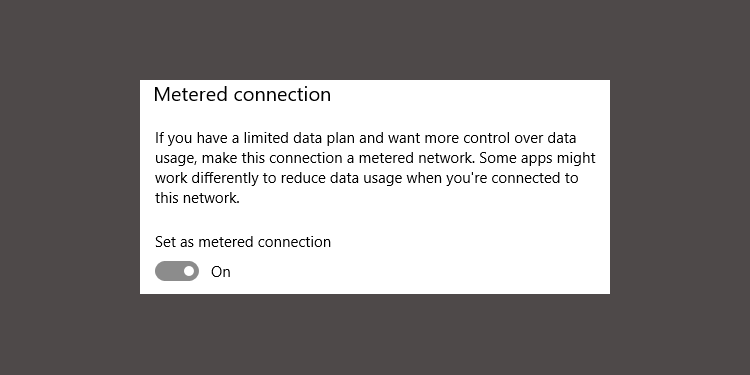
Tani waxay la shaqeysaa shabakadaha Wi-Fi-ga oo kaliya, in kasta oo ay jirto jabsi lagu dabaqayo goobtan isku xirka Ethernet.
7. Dami astaanta tusmaynta raadinta gudaha Windows 10
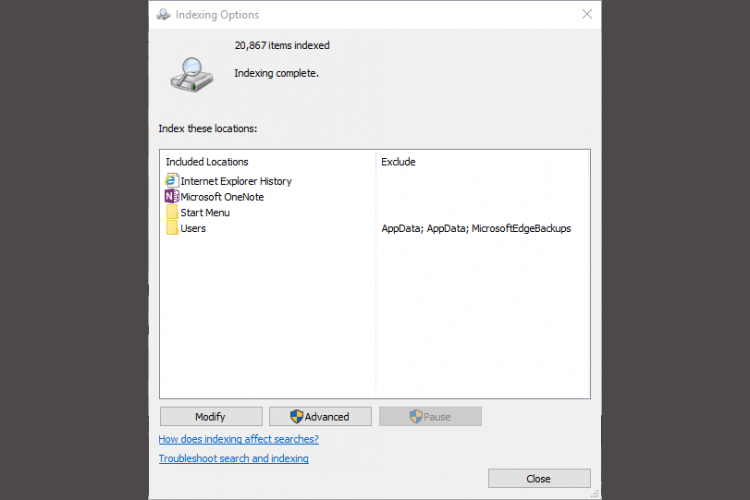
Marka aad raadiso fayl, Windows ma iska baadho tusaha kasta oo ku jira kombiyuutarkaaga haddii aad karti u leedahay tusmaynta. Tilmaan-bixintu waxay u abuurtaa muujinta qoraalka alaabta ku kaydsan kombiyuutarkaaga. Waxay si weyn u wanaajisaa xawaaraha raadinta faylasha.
Kumbuyuutarrada casriga ah, tusmaynta ayaa ugu fiican inaan la damin. Faa'iido yar ayaa jirta. Xataa kombuyuutarrada casriga ah, daminta Windows 10's tusmada tusmaynta waxay si weyn u dhimi doontaa raadinta kaydinta kaydintaada faa'iidada waxqabadka aad u yar.
Dhanka kale, haddii aad leedahay kombuyuutar aad u da' weyn, daminta tusmaynta raadinta waxay kaa caawin doontaa waxqabadka nidaamkaaga.
Si aad u damiso aalada tusaha raadinta gudaha Windows 10:
- qor Tusmo Qalabka raadinta Windows oo midig-guji Xulashada tusmaynta .
- Bidix guji ديل xagga hoose ee liiska oo calaamad ka saar sanduuqyada dhammaan xulashooyinka halkan ku taxan.
8. Ku dedeji Daaqadaha oo leh Falanqaynta Kaydinta iyo Aaladaha Nadiifinta Disk-ga
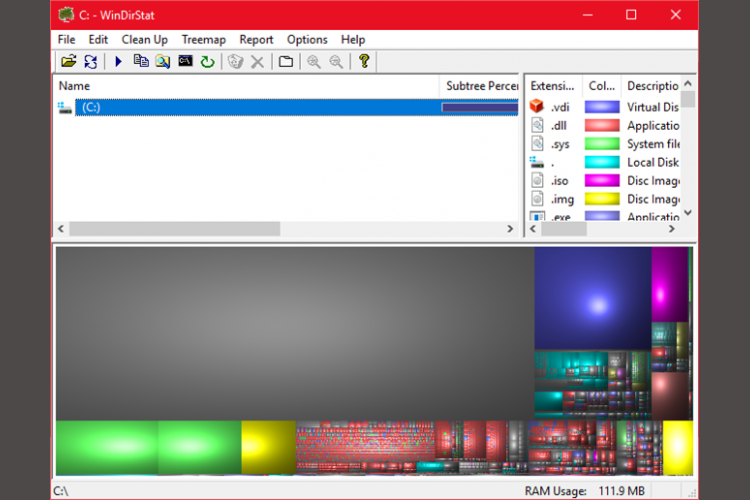
Labada darawalada adag ee state-ka (SSDs) iyo kuwa adag (HDDs) labaduba way gaabiyaan marka xogta la saaro. Labada tikniyoolajiyada wadista waxay jecel yihiin inay ku hayaan awoodda ku dhawaad 50% waxqabadka ugu wanaagsan, laakiin wax kasta oo ku dhow 25% awoodda bilaashka ah ayaa fiican.
WinDirStat waa mid ka mid ah abka ugu fiican ee lagu nadiifiyo saxanka culeyska badan leh. WinDirStat gabi ahaanba waa bilaash, il furan, waxaana lagu heli karaa noocyada rakiban iyo kuwa la qaadi karo labadaba.
si aad u soo dejiso: WinDirStat ee Nidaamka Daaqadaha (Bilaash)
Horumarinta software Windows 10
9. RAM kaxaynta
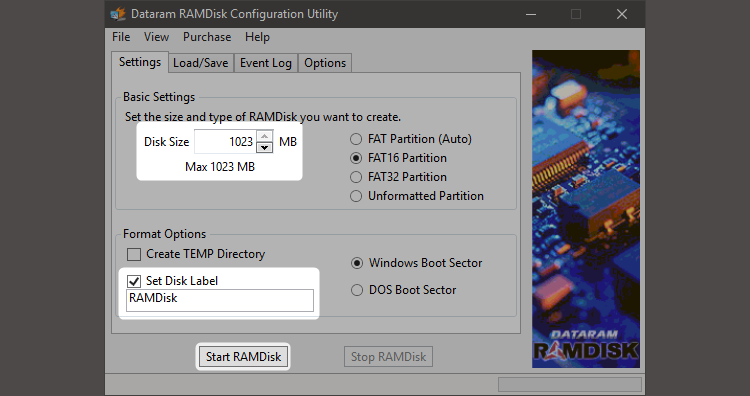
Dhammaan abka jira ee sheeganaya inay hagaajinayaan waxqabadka, ma jiro qof si ka fiican u sameeya RAM wadista . Software-ka RAM-ka wuxuu abuuraa wadista farsamada isagoo isticmaalaya RAM jireed, kaas oo aad u dhaqso badan. Isticmaalayaasha ayaa markaa qaybo ka mid ah software-ka aasaasiga ah u raray saxanka RAM-ka, taas oo keenta guulo xawli ah oo la taaban karo.
Si kastaba ha noqotee, waxaan kugula talineynaa isticmaalka RAM drive kaliya kuwa doonaya inay hagaajiyaan waxqabadka hal codsi. Tusaalooyinka ugu muhiimsan ee software-ka ee ka faa'iidaysanaya saxannada RAM-ka ah waxaa ka mid ah Photoshop, browsers, iyo software-ka habaynta muuqaalka.
Aynu sahamno sida loogu dhex daro RAM disk iyo browserka Chrome. Marka hore, waxaan kugula talineynaa inaad haysato ugu yaraan 1 GB oo RAM ah oo bilaash ah. Fikrad ahaan, isticmaalayaashu waa inay haystaan ugu yaraan 8 GB ee RAM ee nidaamka 64-bit oo aan ka yarayn 4 GB oo RAM ah oo ku saabsan nidaamka 32-bit . Laakiin waxaad kaga bixi kartaa wax ka yar intaas.
Waxaa jira barnaamijyo badan oo RAM ah. Kuwa ugu caansan bilaash maaha: SoftPerfect RAM Disk .
Si kastaba ha noqotee, haddii aad rabto inaad qoyso cagahaaga, Isku day RamDisk by DataRAM . Nooca bilaashka ah wuxuu ku xaddidan yahay 1 GB. Laakiin haddii aad leedahay nidaam ku salaysan AMD Taa beddelkeeda, waxaad heli doontaa ugu badnaan 4GB beddelkeeda.
Sida loo habeeyo RAM Drive-ka
Dejinta RAM disk waxay u baahan tahay oo kaliya soo dejinta iyo rakibida software-ka. Kadib socodsiinta barnaamijka, waxaad u baahan tahay inaad ku habayso xulashooyinka soo socda:
Dooro cabbirka ugu badan ee diskkaaga RAM, kaas oo ku dhow 1 GB. Waxaad isticmaali kartaa cabbir kasta laakiin awoodda yar ayaa xaddidaysa faa'iidadeeda.
calaamadee sanduuqa" dhig calaamadda diskooga" . Sidan, waxaad dooran kartaa diskka tallaabada xigta. ka dibna dooro Bilaabida RAMDisk . Habee barowsarkaaga si uu u akhriyo oo u qoro faylasha kaydinta iyo ka soo dejinta RAM-ka.
Midig ku dhufo marinka browserka oo dooro Guryaha ka menu macnaha guud. Windows 10 wuxuu kuu sahlayaa sidii aad waligeed u heli lahayd browserka gaaban. Tan waxaad si toos ah uga samayn kartaa barta shaqada.
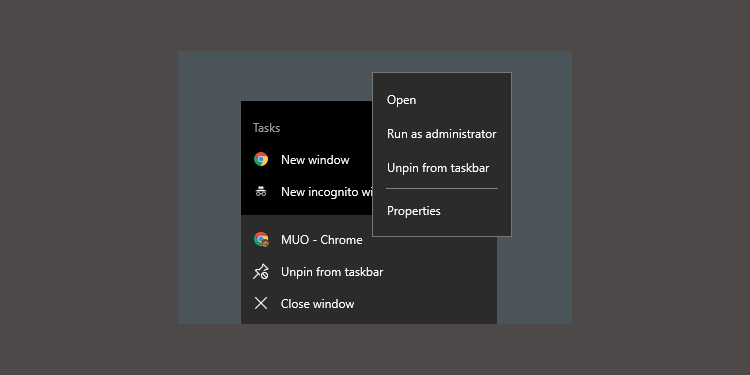
من Guryaha , dooro tab Soo gaabinta . ka dibna gudaha Bartilmaameedka: Goobta gelinta qoraalka, ku dheji koodka soo socda dhammaadka qoraalka, halkaasoo "R" ay tahay xarafka RAM-kaaga:
--disk-cache-dir=R:\Sadarka koodka oo buuxa waa inuu u ekaado sidan:
"C:\Program Files (x86)\Google\Chrome\Application\chrome.exe" --disk-cache-dir=R:\Koodhkaagu wuu kala duwanaan karaa, iyadoo ku xidhan qaabka Chrome kaaga.
Ugu dambeyntii, dooro OK Oo dib u bilow browserka. Hadda wixii ka dambeeya, Chrome wuxuu akhriyi doonaa oo ku qori doonaa faylalka kaydinta RAM disk-ka.
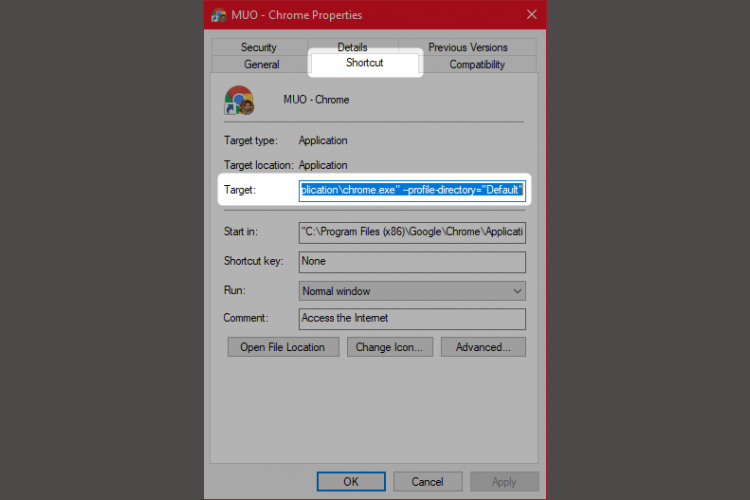
In kasta oo qaar ka mid ah ay u maleynayaan in darawallada RAM aysan shaqeyn karin, kuwa dhaleeceeya waxay sameeyaan dhibco wanaagsan. Mid ka mid ah cilladaha ugu waaweyn ayaa ah in RAM-gu uu kombuyuutarkaaga ka dhigi karo mid gaabis ah. Iyo sababta oo ah gadaal ayay ka socotaa, kombiyuutarada da'da weyni waxa laga yaabaa in aanay si fiican u xamili karin culayska dheeraadka ah.
si aad u soo dejiso: DataRAM RamDisk | Windows (Mahadsanid)
10. Malware Scanner
Waxaan u qornay dhimashada mowduuca iskaanka malware-ka sabab wanaagsan: Inta badan arrimaha wax qabadku waxay ka dhashaan malware-ka si aan kala sooc lahayn ugu socda dhabarka. Qaar ka mid ah iskaaniyeyaasha malware-ka bilaashka ah ee ugu fiican waxaa ka mid ah Malwarebytes, SuperAntiSpyware, iyo ClamWin.
Horay ayaan wax uga qornay Software Anti-Malware-ka Bilaashka ah ee ugu Fiican , taas oo u ah meel wanaagsan oo joogsi ah qof kasta oo leh kombuyuutar gaabis ah.
11. Nadiifiyaha Diiwaanka
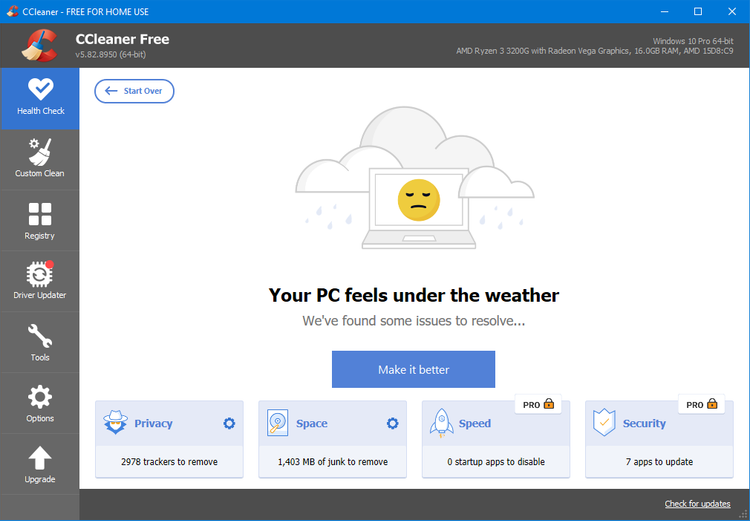
Diiwaanka Windows wuxuu ka kooban yahay dhammaan goobahaaga Windows iyo barnaamijyada kale. Ku rakibida barnaamijku waxay bedeshaa diiwaanka. Si kastaba ha noqotee, mararka qaarkood marka aad uninstall-ka ka saarto barnaamij, way ku guul dareysataa inay tirtirto isbeddeladan.
Waqti ka dib, kumanaan wax ka beddelka diiwaangelinta ayaa hoos u dhigaya waxqabadka nidaamka. Nadiifiyaha Diiwaangelinta ayaa ka saara isbeddeladaas iyo hadhaagii kale ee barnaamijyada aan la rakibin.
Si kastaba ha ahaatee, nadiifiyeyaasha diiwangelinta ayaa mararka qaarkood keena dhibaatooyin ka badan inta ay xaliyaan. Iyadoo laga yaabo inaad aragto qadar yar oo horumar ah oo ku saabsan waxqabadka, inta badan, waxaad u badan tahay inaad aragto habdhaqanka nidaamka qallafsan ka dib markaad socodsiiso nadiifiyaha diiwaanka.
Software-ka ugu fiican ee halkaas ka jira si aad u nadiifiso diiwaankaaga waa CCleaner . Si kastaba ha ahaatee, Piriform, oo ah soo saaraha CCleaner, ayaa waxaa soo gaaray jebinta amniga taasoo u ogolaatay tuugada inay geliyaan koodka xaasidnimada ah laba nuqul oo CCleaner ah. Alaabta CCleaner ee hadda kuma jiraan malware.
12. Kor u qaad Windows 10 adiga oo meesha ka saaraya apps-ka xun
Isticmaalayaal badan ayaa rakiba software xun, iyagoo u maleynaya inay u baahan yihiin. Inta badan, waa barnaamij aan la rabin (PUP) waxay hoos u dhigtaa kombuyuutarkaaga.
Qaar ka mid ah dambiilayaasha ugu xun waa akhristayaasha PDF, muusiga iyo cayaartoyda muuqaalka, daalacashada, iyo software BitTorrent. Nasiib wanaag, waxaa jira waxyaabo badan oo beddelaad ah. Nidaamku waa sahlan yahay. Marka hore, uninstall barnaamijka, iyo marka labaad, rakibi barnaamij ka wanaagsan.
Waa kuwan qaar kale oo aad ka fiirsan karto.
- Sumatra PDF Reader
- Ciyaartoyga fiidiyowga VLC
- Google Chrome ama Mozilla Firefox
- QBittorrent
Beddel Akhristaha PDF: Sumatra PDF
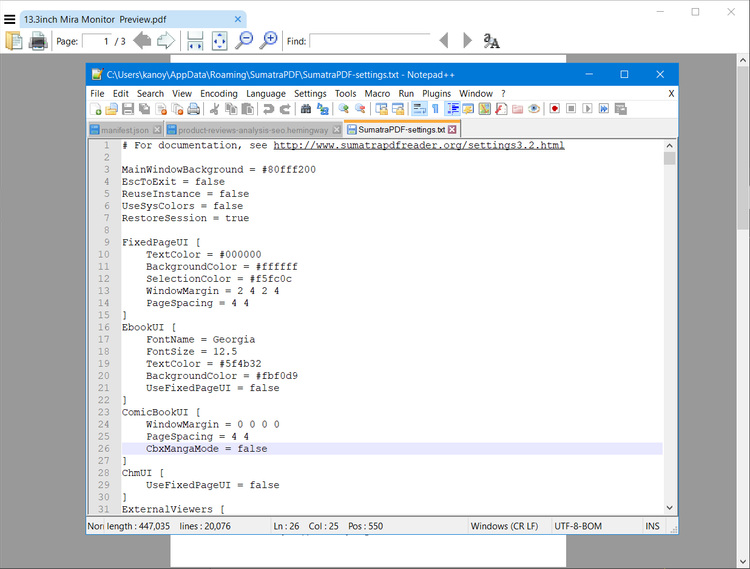
Isticmaalayaal badan oo internetka ah ayaa aaminsan in Adobe Acrobat PDF Reader uu yahay barnaamijka kaliya ee awood u leh inuu akhriyo faylasha PDF. Tani waa khuraafaad. Maadaama Adobe Acrobat uu faafin karo malware, waxaa laga yaabaa inaad u baahato beddelka.
Sumatra PDF Reader Beddelka wanaagsan ee Adobe. Waxaan kula talinayaa Sumatra qof walba. Kaliya maaha il furan, laakiin sidoo kale waxay akhridaa buugaagta majaajilada ah (Faylasha CBZ ama CBR), waxay xannibtaa qoraallada xaasidnimada leh, waxayna ka shaqeysaa nidaamyada dhaxalka ah.
Dhammaan daalacashada casriga ah waxay akhriyi karaan faylasha PDF. Waxaa laga yaabaa inaadan u baahnayn akhriste u go'an oo PDF ah.
si aad u soo dejiso: Sumatra PDF Reader ee Nidaamka Daaqadaha (Bilaash)
Ciyaartoyda muusiga iyo muqaalka: VLC Player
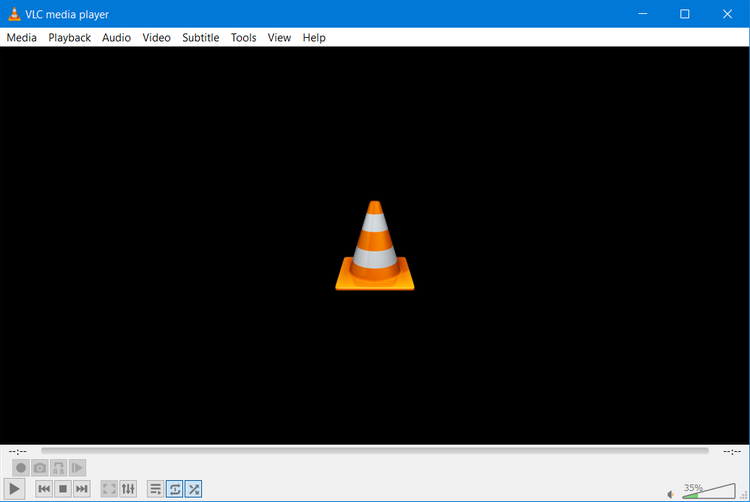
Ciyaartoyga VLC Mid ka mid ah saddexda ciyaaryahan ee warbaahinta ugu fiican abid.
Waxaad keeni kartaa doodda ah inay jiraan ciyaartoy muusig oo ka wanaagsan. Laakiin fiidiyowga, qaar yar ayaa garaaci kara VLC. Intaa waxaa dheer, waa il furan, waxay taageertaa furayaasha gaagaaban ee kiiboodhka, waxay ku ciyaareysaa ku dhawaad faylal kasta oo fiidiyoow ah, waxna kuma kharash gareyso.
si aad u soo dejiso: VLC Player ee nidaamka Daaqadaha | Mac | linux | Android | macruufka (Mahadsanid)
Beddelka Browser: Chrome Browser
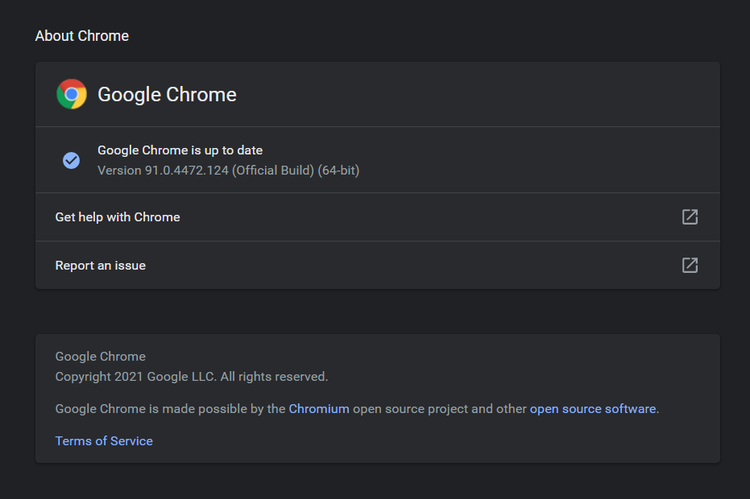
Waxay noqon kartaa Chrome Waa bedelka ugu dhakhsaha badan ee Microsoft Edge ama daalacashada Internet Explorer. Waxay ku timaadaa labada heer ee 32-bit iyo 64 yara . Google xitaa wuxuu sameeyaa nooca isha furan ee Chrome, oo loo yaqaan chromium .
Guud ahaan, Chrome wuxuu bixiyaa wax kasta oo Edge uusan bixin: xoojinta, amniga, iyo xawaaraha. Haddii aad wax badan isticmaasho internetka, Chrome ayaa ka mid ah codsiyada ugu horreeya ee ay tahay inaad rakibto. Si kastaba ha noqotee, Firefox waxay bixisaa isla heerkii fidinta waana 100% il furan.
Sidoo kale eeg browserkayaga Windows ee la xoojiyey ee ku salaysan Firefox oo la yiraahdo Pale Moon . Pale Moon wuxuu la shaqeeyaa fidinta Firefox badan oo yimaado Iyadoo 64-bit versions.
si aad u soo dejiso: c. browserchrome jel (Bilaash)
si aad u soo dejiso: Mozilla Firefox Browser -ka (Bilaash)
Beddelka BitTorrent: qBittorrent
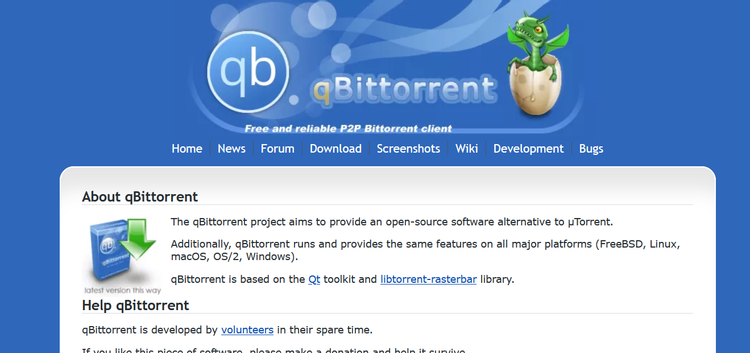
Kuwa isticmaala macmiilka BitTorrent ee xun ee u eg malware, waxaa jirta rajo. Eeg qBittorrent Il furan. Si ka duwan macmiilka badan ee BitTorrent Deluge, waxa ay heshaa cusbooneysiin joogto ah. Intaa waxaa dheer, qBittorrent waa mid aad u dhammaystiran oo ay ku jiraan dhammaan astaamaha dheeriga ah ee tartamayaasheeda, iyada oo aan lahayn caabuqa malware-ka ee waalan.
si aad u soo dejiso: QBittorrent ee nidaamka Daaqadaha | linux | Mac (Mahadsanid)
13. Ka saar Bloatware Windows 10
Nooca ugu dambeeyay ee Windows wuxuu la socdaa tiro badan oo codsiyo horay loo rakibay. Dhammaan barnaamijyadani maaha kuwo faa'iido leh. Ka saar iyaga hagahan wanaagsan ee ku saabsan Kala saar Windows 10 .
Inta badan, ka saarista barnaamijka waxba ma qabato. Inta badan abka waa meel-hayayaal rakiba marka la hawlgeliyo. Haddii aadan ka walwalin bloatware ka Microsoft, waxaa laga yaabaa inaad rabto inaad tixgeliso inaad ku hagaajiso goobta.
Dayactirka goobta-gudhiisu aad bay faa'iido u leedahay markaad rabto inaad ku soo celiso PC-gaaga xaalad la mid ah sidii mid cusub, adigoon dib u dajin dhammaan codsiyadaada. Dayactirka goobta-guud waxa uu cusboonaysiiyaa faylalka nidaamka hawlgalka Windows ee muhiimka ah.
Si loo sameeyo dib u habeyn gudaha ah, samee ficilada soo socda:
- Download Windows 10 Qalabka Warbaahinta oo uu maamulo.
- Dooro Kombiyuutarkan cusboonaysii hadda Kadib guji ku xigta .
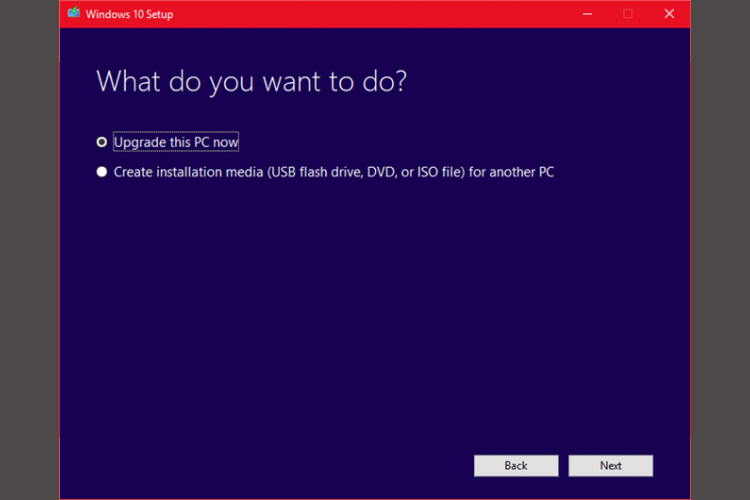
Kumbiyuutarku wuxuu markaa soo dejinayaa nuqul ka mid ah Windows 10, kaas oo qaadan kara dhowr saacadood. Kadib markii ay dhammaatay, Qalabka Warbaahinta ayaa dib u rakibaya Windows 10 oo korkiisa ah. Haddii nidaamkaaga uu curyaamiyay malware-ka, ama nooc kale oo waxyeello u geystay faylalka nidaamka hawlgalka muhiimka ah, Dayactirka goobta ayaa hagaajin kara Windows 10 , ku soo celi xaalad cusub.
Macluumaad dheeri ah oo ku saabsan habkan, halkan waa muuqaal:
14. Ka saar default Windows 10 apps
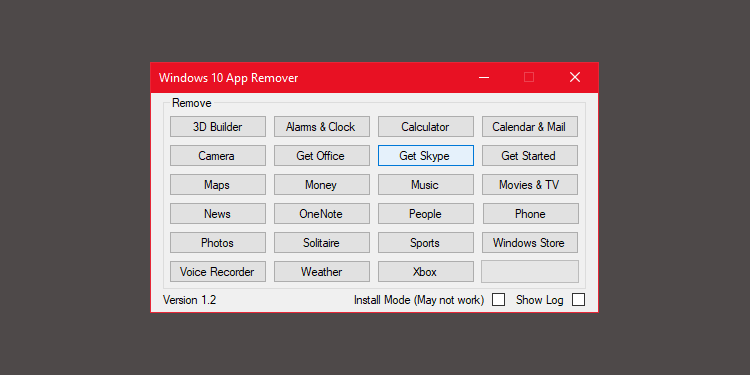
Nasiib darrose, dib u cusboonaysiinta goobta ayaa beddesha ama soo celisa dhammaan bloatware lagu dubay Windows 10 (haddii aad ka saarto). Nasiib wanaag, waxaa jira dhowr apps oo ka dhigaya Windows maqan si ka sahlan sidii hore. Waxaan ugu jecel nahay Soo dejiso Windows 10 App ka saarida 1.2 .
Windows 10 Default App Remover 1.2 ayaa ka saari kara default Windows 10 apps. Intaa waxaa dheer, daabacadiisu waxay bixisay koodhka isha ee codsiga.
Si aad u kala furfurto kombayutarka, si fudud guji codsiga aad rabto in aad ka saarto. Tusaale ahaan, haddii ciyaarta Solitaire ay ku dhacdo neerfahaaga, kaliya ku dhufo bidixda gudaha is-dhexgalka isticmaalaha oo waxaad heli doontaa isla markiiba ku weydiinaya haddii aad doonayso inaad ka saarto abka. Xaqiijinta ayaa meesha ka saaraysa codsiga Arinta cajiibka ah ayaa ah in 10AppsManager ay u ogolaato dadka isticmaala inay dib u rakibaan barnaamijyadii meesha laga saaray.
Appku wuxuu ka helay warbixino nadiif ah Norton Safeweb و VirusTotal , markaa waxay u badan tahay inaysan ahayn isha malware.
si aad u soo dejiso: Windows 10 Default App Remover 1.2 ee Nidaamka Daaqadaha (Bilaash)
15. Kordhinta Browser si loogu raro boggaga degdega ah
Xawaaraha aan jeclahay waa in aan ku wanaajiyo wax qabadka biraawsarkaaga iyada oo la kordhinayo.
Kordhinta Browser Beddelka Wakiilka Isticmaalaha
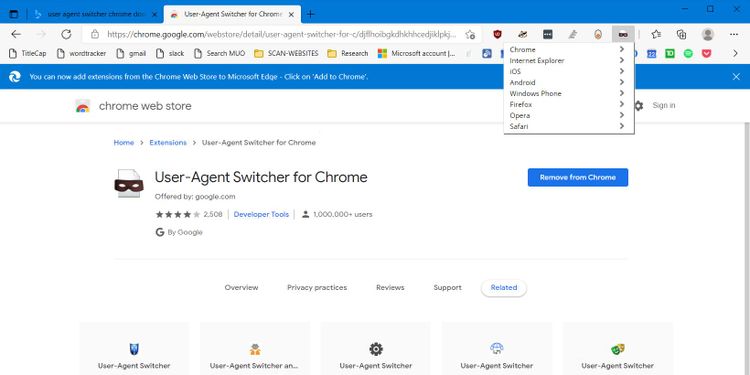
Wakiilka adeegsadaha taleefoonku waxa uu ogaysiinayaa adeegaha in kombayutarkaagu yahay desktop-ka degdega ah ama aaladda gacanta oo gaabis ah. Haddii serfkarku ogaado inaad isticmaalayso Desktop ama Laptop, wuxuu badiyaa ku shubi doonaa kood badan iyo saamayn muuqaal ah. Si kale haddii loo dhigo, waxaad helaysaa koobi gaabis ah oo bogga shabakadda ah.
Wakiilka isticmaala moobaylka, waxaad u sheegi kartaa website-ka inuu ku siiyo nooca rarka degdega ah ee boggooda. Khiyaamadani kama shaqeyso dhammaan shabakadaha laakiin guud ahaan waxay wanaajisaa waxqabadka. Nasiib darro, tani waxay mararka qaarkood ku keeni kartaa dabeecad qariib ah mareegaha qaarkood.
نزيل : Isticmaal-Wakiil-Wakiil Loogu talagalay daalacashada Chrome ama Edge (bilaash)
Waa maxay Hack Speed Windows 10 ugu fiican?
Talada hagaajinta xawaaraha ugu fiican uguna jaban ee isticmaalayaasha badankood waa hagaajinta goobta. Haddii aadan ku fikirin inaad lumiso qaar ka mid ah software-ka rakiban, dib u habeynta warshadda waa ikhtiyaar kale oo weyn. Sababta ugu weyn ee hoos u dhac kasta waa software si xun u qoran. Ka saarida ama hagaajinta software-kan guud ahaan waxay xallisaa arrimaha waxqabadka intooda badan.
Haddii aad tahay cayaaryahan, waxaa laga yaabaa inaad rabto inaad isku daydo hagaajinta waxqabadka si aad u horumariso waxqabadka ciyaaraha qalabkaaga. Tusaale ahaan, waa in aad hubisaa in kombayutarkaagu aanu ku xidhnayn boodh si ay uga caawiso in kombuyuutarku uu qaboojiyo oo uu u shaqeeyo sida ugu fiican.









